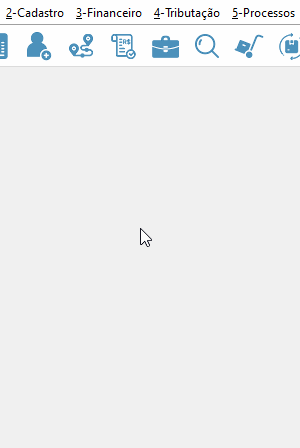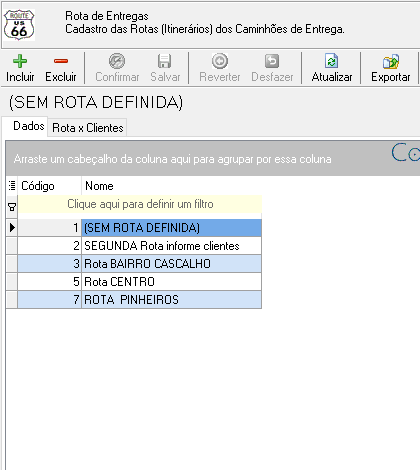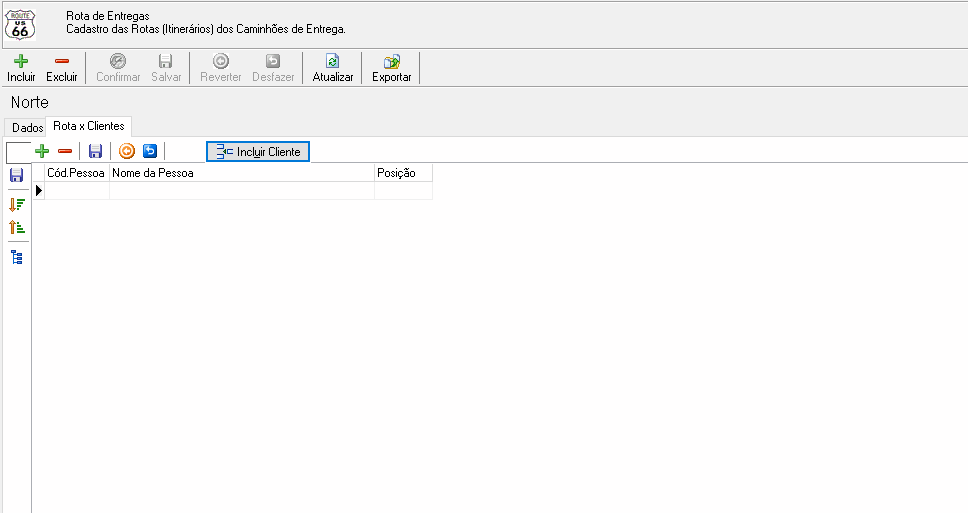Teste51: mudanças entre as edições
De Controlgas
Sem resumo de edição |
Sem resumo de edição |
||
| Linha 1: | Linha 1: | ||
{{#seo: | {{#seo: | ||
|title=Cadastro de | |title=Cadastro de Rotas | ||
|titlemode=replace | |titlemode=replace | ||
|keywords=ControlGás, | |keywords=ControlGás, Sistema, Rotas,Menu,Cadastros,Manual,Guia | ||
|description= | |description=Esta página tem por objetivo ensinar a realizar cadastros de novas Rotas no sistema ControlGás | ||
}} | }} | ||
<center>[[image:noname.png|379x133px|class=img-thumbnail|link=Página principal]]</center> | <center>[[image:noname.png|379x133px|class=img-thumbnail|link=Página principal]]</center> | ||
| Linha 13: | Linha 13: | ||
---- | ---- | ||
== <center>< | ==== <center><span style="color:#0F5B8F">'''Cadastro de Rotas'''</span></center> ==== | ||
<font size=3>'''Objetivo''': Este manual tem | <font size=3>'''Objetivo''': Este manual tem por objetivo ensinar a fazer cadastros de novas rotas no sistema ControlGás.</font><br> | ||
<font size=3><center> '''<u>1° Passo</u>''': Na página inicial do sistema '''Controlgás''', no menu '''<u>2</u>-Cadastro''', selecione a opção '''Rotas''':</center></font><br> | |||
<center>[[Arquivo:1gifRotasnew.gif|class=img-thumbnail]]</center> | |||
<font size=3><center> '''<u>2° Passo</u>''':Após abrir a janela de Rotas, clique no botão [[image:BOTAOINCLUIR.png|38 x 35|link=Cadastro de Rotas]], e preencha o campo Nome, com o nome da nova rota desejada, após preencher finalize clicando no botão [[image:BOTAOSALVAR.png|38 x 35|link=Cadastro de Rotas]]:</center></font><br> | |||
<center>[[Arquivo:2gifRotas.gif|class=img-thumbnail]]</center> | |||
<center>[[image: | <font size=3><center> '''<u>3° Passo</u>''':Em seguida vá para a aba '''Rota x Clientes''', nesta aba devem ser informados quais clientes que estarão no caminho por onde passará o veículo que levará os produtos que serão entregues. Para incluir algum cliente na lista, clique no botão [[image:BOTAOINCLUIRCLIENTE.png|103 x 23|link=Cadastro de Rotas]], na janela que aparecer é necessário fazer a pesquisa para que se encontre a pessoa desejada:</center></font><br> | ||
<center>[[Arquivo:3gifRotas.gif|class=img-thumbnail]]</center> | |||
<div class="btn btn-primary"><i class="fas fa-arrow-left"></i> [[2-Cadastro|<span style="color:#FFFEFF">Página Anterior</span>]]</div> | |||
<font size=3><center> '''<u>4° Passo</u>''':Pode-se fazer o ajuste da posição de cada cliente para ficar de acordo com a ordem de parada do veículo de abastecimento:</center></font><br> | |||
<center>[[Arquivo:BOTAOMOVER.png|23 x 47|link=Cadastro de Rotas]]</center> | |||
<div class="btn btn-primary"><i class="fas fa-arrow-left"></i> [[2-Cadastro|<span style="color:#FFFEFF">Página Anterior </span>]]</div> | |||
Edição das 09h56min de 26 de outubro de 2020

Cadastro de Rotas
Objetivo: Este manual tem por objetivo ensinar a fazer cadastros de novas rotas no sistema ControlGás.